Comment résoudre l'erreur Elementor Not Loading
Publié: 2022-08-02Elementor est l'un des constructeurs de pages les plus courants qui compte plus de 5 millions d'installations actives. L'erreur Elementor not loading est également courante lorsque vous essayez de modifier le contenu de votre site Web. L'erreur est assez frustrante car elle rend impossible la modification du contenu de votre site Web.
Dans cet article, nous examinerons la signification de cette erreur ainsi que les différentes approches que vous pouvez essayer de mettre en œuvre afin de résoudre l'erreur sur votre site Web.
Table des matières
Que signifie l'erreur Elementor Not Loading
Façons de résoudre l'erreur Elementor Not Loading
- Mettre à jour Elementor
- Vérifier les conflits de thème
- Effectuez un test de compatibilité des plugins
- Vérifier la version PHP
- Augmenter la limite de mémoire WordPress si ce n'est pas assez
- Modifier la méthode de chargement de l'éditeur
Conclusion
Que signifie l'erreur Elementor Not Loading
L'erreur Elementor not loading signifie essentiellement que le constructeur de page Elementor ne peut pas être entièrement chargé sur une page de site Web, une publication ou tout autre type de publication où vous essayez d'effectuer des modifications à l'aide du plugin Elementor.
Cette erreur se produit lorsque vous essayez de modifier le contenu de votre site à l'aide d'Elementor et que, pour une raison ou une autre, le constructeur n'est pas entièrement chargé. Cela rend le constructeur inutile à ce moment précis et l'édition du contenu est rendue impossible.
L'erreur peut également se présenter sous différentes formes telles que :
i) La section d'édition est chargée mais la section des widgets ne se charge pas. Ci-dessous un exemple d'illustration de ceci :
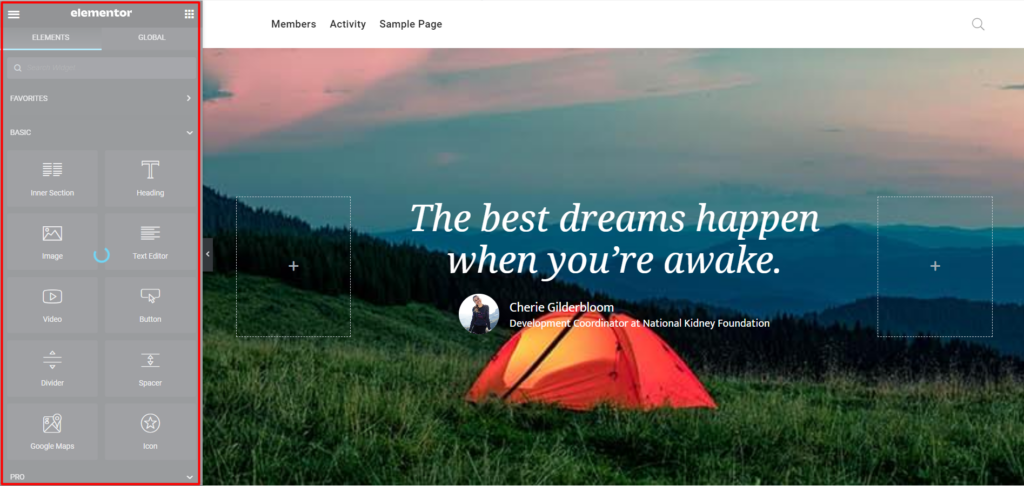
ii) Un écran vide avec un Elementor Preloader. Ci-dessous un exemple de ceci :
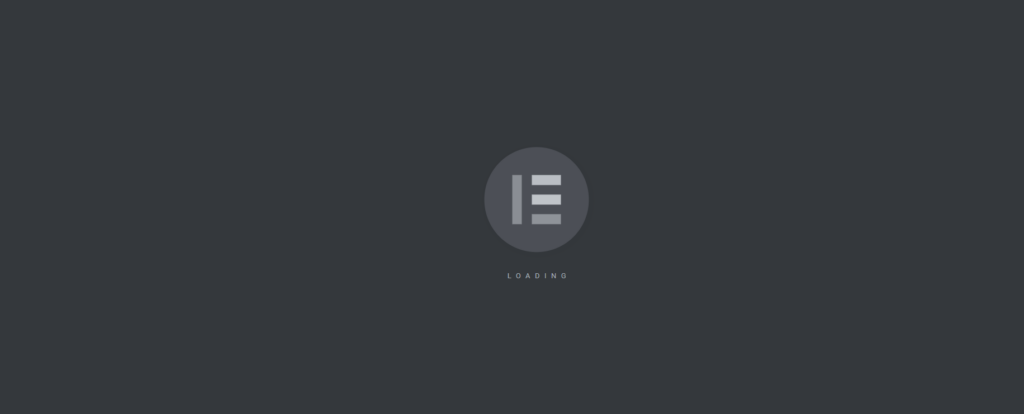
Il existe un certain nombre de raisons susceptibles de contribuer à cette erreur, telles qu'une faible limite de mémoire WordPress, des exigences de serveur non satisfaites, des conflits de thèmes et bien d'autres.
Façons de résoudre l'erreur Elementor Not Loading
Il existe un certain nombre d'approches qui peuvent être appliquées afin de résoudre l'erreur Elementor not loading. Ici, nous discuterons de certaines de ces approches et du dépannage que vous pouvez effectuer au cas où vous rencontreriez l'erreur Elementor not loading.
Mettre à jour Elementor
Dans les cas où le plugin Elementor n'est pas à jour, vous risquez de rencontrer des conflits avec d'autres plugins, thèmes ou même WordPress lui-même.
Vous pouvez vérifier s'il y a des mises à jour du plugin Elementor en attente dans la section Tableau de bord > Mises à jour et vérifier s'il est répertorié dans le segment Plugins.

Alternativement, vous pouvez vérifier s'il y a des mises à jour en attente dans la section Plugins de votre tableau de bord WordPress, à côté du nom du plugin. S'il y a des mises à jour en attente, vous aurez un avis sur la mise à jour. Vous trouverez ci-dessous un exemple de capture d'écran à ce sujet :

Vous devez donc mettre à jour le plugin afin de résoudre l'avis de mise à jour en attente. De plus, si vous avez installé la version Elementor Pro, assurez-vous qu'elle est à jour pour éviter les conflits avec d'autres addons ou même la dernière version gratuite d'Elementor. Les versions gratuites et professionnelles d'Elementor que vous utilisez doivent être compatibles.
Vérifier les conflits de thème
Les thèmes peuvent également être une raison pour laquelle l'erreur Elementor ne se charge pas. Malgré le fait qu'Elementor soit un constructeur de pages courant et qu'un certain nombre de thèmes WordPress soient compatibles avec celui-ci, il existe toujours des thèmes qui ne sont pas compatibles avec le constructeur. Vous pourriez utiliser un tel thème.
Réaliser un test de conflit est donc une étape essentielle à entreprendre. Pour ce faire, vous devrez effectuer les opérations suivantes :
- Accédez à la section Apparence > Thèmes de votre tableau de bord WordPress et activez un thème WordPress par défaut tel que le thème Twenty Twenty One ou le thème « Hello Elementor » recommandé par Elementor.
- Testez si l'erreur elementor not loading est maintenant générée là où elle se produisait.
Si l'erreur Elementor not loading ne se produit pas, cela signifie qu'il existe un conflit existant avec votre thème WordPress d'origine. Dans ce cas, il serait conseillé de consulter votre équipe de support de thème ou votre auteur à propos du problème. Alternativement, vous pouvez choisir de poursuivre un thème WordPress différent compatible avec Elementor.
Effectuez un test de compatibilité des plugins
Semblables aux thèmes, d'autres plugins sont également susceptibles de causer des problèmes de compatibilité avec Elementor et cela entraînerait probablement le non chargement du constructeur Elementor. Il est donc important d'effectuer un test de compatibilité des plugins afin de déterminer s'il pourrait y avoir un plugin à l'origine du problème.
Nous vous recommandons d'effectuer le test de compatibilité dans un site intermédiaire pour éviter tout inconvénient aux utilisateurs de votre site si le site est en ligne. Vous pouvez facilement configurer un site de staging à l'aide d'un tel plugin : Wp Staging .

Une fois que vous avez un site intermédiaire prêt, vous pouvez alors procéder à l'exécution du test de compatibilité en procédant comme suit :
- Désactivez tous les plugins en place à l'exception du plugin Elementor et du plugin Elementor Pro si vous l'avez en place. Assurez-vous de désactiver également tous les plug-ins d'extension Elementor que vous pourriez avoir en place
- Testez si le problème de chargement d'Elementor est résolu
- Si le problème est résolu, réactivez les plugins un par un, en vidant votre cache sous chaque instance afin d'identifier le plugin à l'origine du problème
Après avoir identifié le plugin à l'origine du problème, vous pouvez le désactiver et consulter l'auteur du plugin à propos du problème ou bien opter pour un autre plugin offrant des fonctionnalités similaires.
Vérifier la version PHP
Elementor recommande l'utilisation de PHP version 7 et supérieure. Si cette exigence n'est pas remplie, il est probable que l'erreur Elementor ne se charge pas.
Afin de vérifier et de confirmer que votre version de PHP est supérieure à l'exigence, vous devrez accéder à Outils> Santé du site> Infos et cliquer sur l'onglet "Serveur". Dans la ligne "Version PHP", vous trouverez la version PHP sur laquelle votre site s'exécute. Vous trouverez ci-dessous un exemple de capture d'écran à ce sujet :
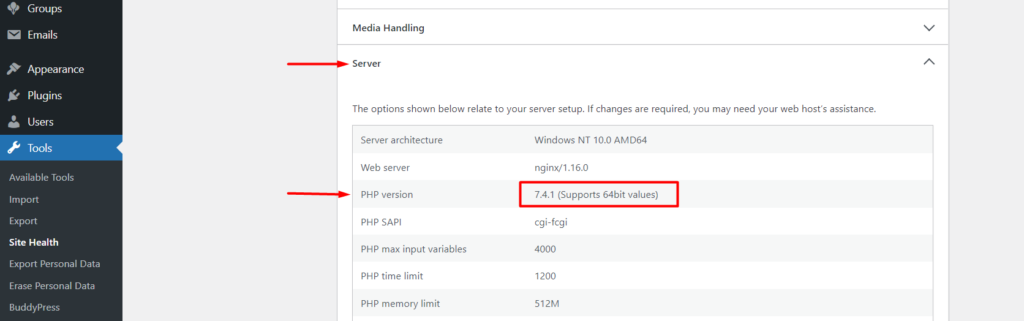
Si la version de PHP est inférieure à la version 7, nous vous recommandons de consulter votre hébergeur pour le mettre à niveau vers les dernières versions de PHP.
Dans les cas où votre hébergement ne prend pas en charge PHP version 7 et supérieure, il serait alors approprié de passer à un autre fournisseur d'hébergement.
Augmenter la limite de mémoire WordPress si ce n'est pas assez
Elementor nécessite une limite de mémoire d'au moins 128 Mo pour fonctionner correctement, mais la limite préférée est de 256 Mo.
L'épuisement de la mémoire est susceptible de se produire si les composants de votre site tels que les plugins utilisent fortement les ressources. Il serait donc approprié de s'assurer que la limite de mémoire définie dans votre site Web est d'au moins 256 Mo.
Afin de confirmer la limite de mémoire définie dans l'environnement WordPress de vos sites, vous pouvez le faire en accédant à votre tableau de bord WordPress sous Elementor > System Info et dans la section « WordPress Environment », vérifiez la valeur attribuée à « Memory limit : ” comme illustré ci-dessous :
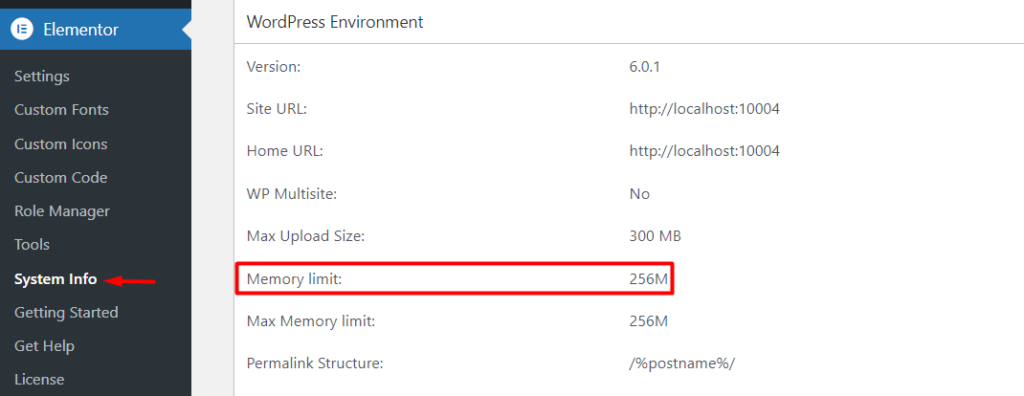
Alternativement, comme pour votre version PHP, vous pouvez le localiser à partir de Outils> Santé du site> Infos et dans la section "Serveur", vérifiez la valeur "Limite de mémoire PHP". Ci-dessous une capture d'écran à ce sujet :
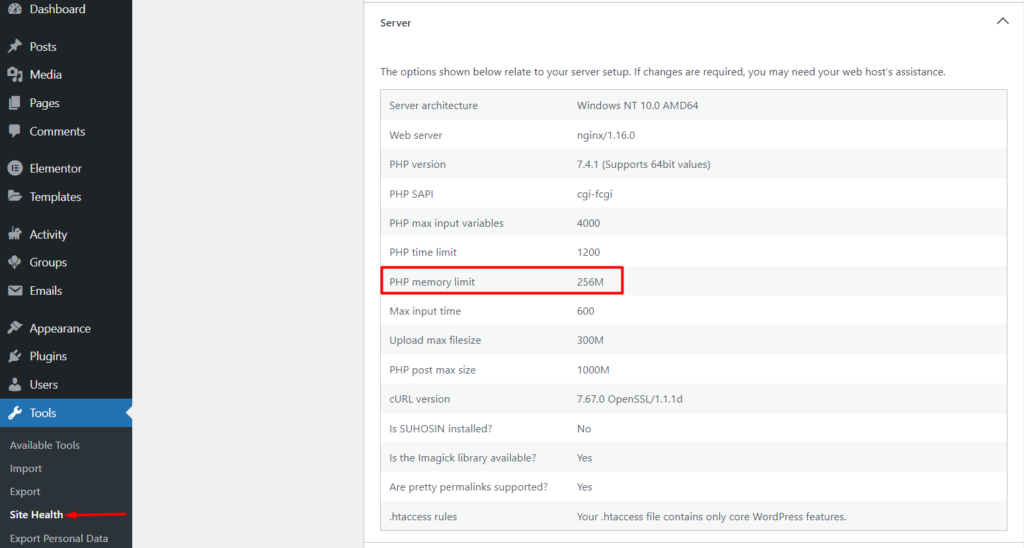
Si la valeur limite de mémoire définie est inférieure à l'exigence, vous pouvez l'augmenter en procédant comme suit :
- Accédez aux fichiers de votre site via FTP à l'aide d'un logiciel FTP tel que Filezilla
- Accédez au dossier racine de votre site contenant les fichiers WordPress, souvent nommés public_html ou www
- Faites défiler la liste des fichiers WordPress racine jusqu'à ce que vous trouviez le fichier wp-config.php
- Sélectionnez pour éditer le fichier wp-config.php et juste avant la ligne de code qui dit : /* C'est tout, arrêtez d'éditer ! Bonne publication. */ , ajoutez le code ci-dessous :
define('WP_MEMORY_LIMIT', '256M');- Enregistrez vos modifications
Une fois cela fait, vérifiez si l'erreur de chargement est résolue. Vous pouvez également ajuster la limite de mémoire à des valeurs plus élevées telles que 512 Mo si votre hôte le prend en charge.
Si vous rencontrez des difficultés pour effectuer les modifications ci-dessus ou si les modifications apportées ne se reflètent pas dans la section Outils > Santé du site > Infos > Serveur, il serait approprié de consulter votre hébergeur pour une assistance supplémentaire.
Modifier la méthode de chargement de l'éditeur
Parfois, les configurations de serveur peuvent également être à l'origine de l'erreur de non chargement d'Elementor sur votre site Web.
Elementor fournit une option pour modifier le chargement de l'éditeur afin d'éviter ces conflits. Cette option peut être activée à partir de votre tableau de bord WordPress sous Elementor > Paramètres > Avancé > Changer la méthode de chargement de l'éditeur et réglez-la sur « Activer ». Ci-dessous une capture d'écran à ce sujet :
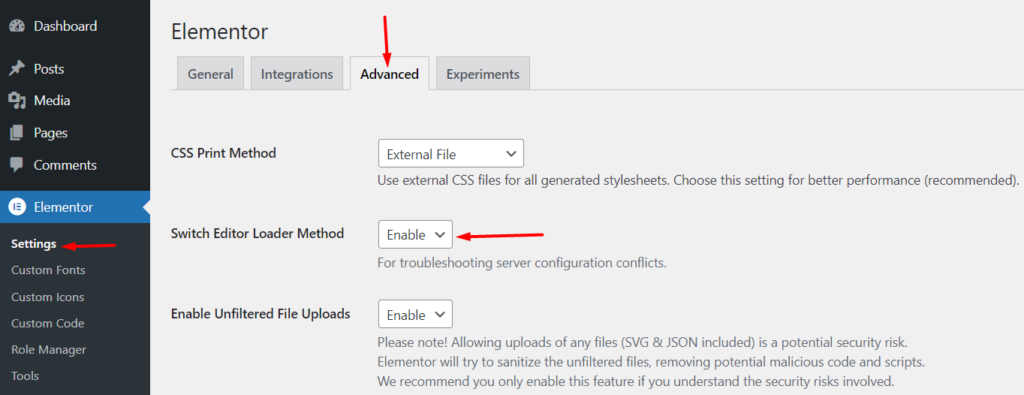
Une fois cela fait, assurez-vous d'enregistrer vos modifications et vérifiez si l'erreur est résolue.
Conclusion
En tant qu'utilisateur actif d'Elementor, vous pouvez rencontrer l'erreur de non chargement d'Elementor à un moment donné lors de la modification de votre site. Cette erreur peut être causée par un certain nombre de raisons, comme souligné dans cet article. Nous espérons cependant que les différentes approches pour résoudre cette erreur dont nous avons discuté ici vous seront utiles au cas où vous rencontreriez cette erreur.
Si vous avez des questions ou des commentaires, n'hésitez pas à les soulever dans la section des commentaires ci-dessous.
